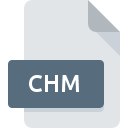
Dateiendung CHM
Compiled HTML Help Format
-
DeveloperMicrosoft
-
Category
-
Popularität3.1 (14 votes)
Was ist CHM-Datei?
CHM ist eine Windows-Hilfemoduldatei. Die CHM-Datei speichert Hilfedokumente für Systemfunktionen oder Anwendungen. CHM-Dokumente verwenden HTML, das gleiche Format, das zum Erstellen von Websites verwendet wird. CHM-Dokumentdateien werden in einer einzigen Datei zusammengestellt. CHM-Dateien können mit CHM-Readern oder anderen speziellen Tools angezeigt werden. Einige CHM-Dateien können mit einem Webbrowser angezeigt werden. Hilfedokumente können auch direkt aus dem Anwendungsmenü geöffnet werden, das wiederum das Dokument mit einem externen Tool öffnet.
Inhalt von Hilfedateien
Hilfedateien enthalten Softwaredokumentation. Eine typische CHM-Datei ist in Abschnitte unterteilt, die in einer baumartigen Struktur organisiert sind. Solche Dateien enthalten Informationen über die Verwendung der Anwendung und ihre Funktionen. CHM-Dateien enthielten üblicherweise einen FAQ-Bereich, der einige der häufig gestellten Fragen mit Antworten auflistet. CHM-Dateien sind portabel.
Programme die die Dateieendung CHM unterstützen
Im Folgenden finden Sie einen Index der Softwareprogramme, mit denen CHM-Dateien geöffnet werden können, die je nach unterstützter Systemplattform in 3 -Kategorien unterteilt sind. Dateien mit dem Suffix CHM können auf jedes mobile Gerät oder auf jede Systemplattform kopiert werden. Möglicherweise können sie jedoch nicht ordnungsgemäß auf dem Zielsystem geöffnet werden.
Programme die die CHM Datei bedienen
Updated: 06/16/2022
Wie soll ich die CHM Datei öffnen?
Probleme beim Zugriff auf CHM können verschiedene Ursachen haben. Positiv zu vermerken ist, dass die am häufigsten auftretenden Probleme im Zusammenhang mit Compiled HTML Help Format dateien nicht komplex sind. In den meisten Fällen können sie ohne Unterstützung eines Spezialisten schnell und effektiv angegangen werden. Wir haben für Sie eine Liste erstellt, die Ihnen bei der Lösung der Probleme mit CHM-Dateien hilft.
Schritt 1. Installieren Sie die Software xCHM
 Die häufigste Ursache, die verhindert, dass Benutzer ROZ-Dateien öffnen, ist, dass auf dem System des Benutzers kein Programm installiert ist, das ROZ-Dateien verarbeiten kann. Dieses Problem kann durch Herunterladen und Installieren von xCHM oder einem anderen kompatiblen Programm wie WinCHM, PowerCHM, ChmDecompiler behoben werden. Die vollständige Liste der nach Betriebssystemen gruppierten Programme finden Sie oben. Eine der risikofreiesten Methoden zum Herunterladen von Software ist die Verwendung von Links, die von offiziellen Händlern bereitgestellt werden. Besuchen Sie die Website xCHM und laden Sie das Installationsprogramm herunter.
Die häufigste Ursache, die verhindert, dass Benutzer ROZ-Dateien öffnen, ist, dass auf dem System des Benutzers kein Programm installiert ist, das ROZ-Dateien verarbeiten kann. Dieses Problem kann durch Herunterladen und Installieren von xCHM oder einem anderen kompatiblen Programm wie WinCHM, PowerCHM, ChmDecompiler behoben werden. Die vollständige Liste der nach Betriebssystemen gruppierten Programme finden Sie oben. Eine der risikofreiesten Methoden zum Herunterladen von Software ist die Verwendung von Links, die von offiziellen Händlern bereitgestellt werden. Besuchen Sie die Website xCHM und laden Sie das Installationsprogramm herunter.
Schritt 2. Überprüfen Sie die Version von xCHM und aktualisieren Sie sie bei Bedarf
 Wenn die Probleme beim Öffnen von CHM-Dateien auch nach der Installation von xCHM bestehen bleiben, ist die Software möglicherweise veraltet. Überprüfen Sie auf der Website des Entwicklers, ob eine neuere Version von xCHM verfügbar ist. Es kann auch vorkommen, dass Software-Ersteller durch Aktualisieren ihrer Anwendungen die Kompatibilität mit anderen, neueren Dateiformaten hinzufügen. Der Grund, warum xCHM keine Dateien mit CHM verarbeiten kann, kann sein, dass die Software veraltet ist. Die neueste Version von xCHM sollte alle Dateiformate unterstützen, die mit älteren Versionen der Software kompatibel waren.
Wenn die Probleme beim Öffnen von CHM-Dateien auch nach der Installation von xCHM bestehen bleiben, ist die Software möglicherweise veraltet. Überprüfen Sie auf der Website des Entwicklers, ob eine neuere Version von xCHM verfügbar ist. Es kann auch vorkommen, dass Software-Ersteller durch Aktualisieren ihrer Anwendungen die Kompatibilität mit anderen, neueren Dateiformaten hinzufügen. Der Grund, warum xCHM keine Dateien mit CHM verarbeiten kann, kann sein, dass die Software veraltet ist. Die neueste Version von xCHM sollte alle Dateiformate unterstützen, die mit älteren Versionen der Software kompatibel waren.
Schritt 3. Weisen Sie xCHM zu CHM-Dateien
Wenn Sie die neueste Version von xCHM installiert haben und das Problem weiterhin besteht, wählen Sie sie als Standardprogramm für die Verwaltung von CHM auf Ihrem Gerät aus. Der nächste Schritt sollte keine Probleme bereiten. Die Vorgehensweise ist unkompliziert und weitgehend systemunabhängig

Ändern Sie die Standardanwendung in Windows.
- Wenn Sie mit der rechten Maustaste auf das CHM klicken, wird ein Menü geöffnet, aus dem Sie die Option auswählen sollten
- Wählen Sie →
- Wählen Sie schließlich suchen, zeigen Sie auf den Ordner, in dem xCHM installiert ist, aktivieren Sie das Kontrollkästchen Immer mit diesem Programm CHM-Dateien öffnen und bestätigen Sie Ihre Auswahl, indem Sie auf klicken

Ändern Sie die Standardanwendung in Mac OS.
- Klicken Sie mit der rechten Maustaste auf die Datei CHM und wählen Sie
- Öffnen Sie den Abschnitt indem Sie auf den Namen klicken
- Wählen Sie aus der Liste das entsprechende Programm aus und bestätigen Sie mit
- Abschließend wird eine Diese Änderung wird auf alle Dateien mit der Dateiendung. CHM angewendet. Die Meldung sollte angezeigt werden. Klicken Sie auf die Schaltfläche , um Ihre Auswahl zu bestätigen.
Schritt 4. Stellen Sie sicher, dass die Datei CHM vollständig und fehlerfrei ist
Sollte das Problem nach den Schritten 1 bis 3 weiterhin auftreten, überprüfen Sie, ob die Datei CHM gültig ist. Probleme beim Öffnen der Datei können aus verschiedenen Gründen auftreten.

1. Überprüfen Sie die CHM-Datei auf Viren oder Malware
Sollte es passieren, dass das CHM mit einem Virus infiziert ist, kann dies die Ursache sein, die Sie daran hindert, darauf zuzugreifen. Scannen Sie die Datei sofort mit einem Antivirenprogramm oder scannen Sie das gesamte System, um sicherzustellen, dass das gesamte System sicher ist. Wenn der Scanner feststellt, dass die Datei CHM nicht sicher ist, fahren Sie gemäß den Anweisungen des Antivirenprogramms fort, um die Bedrohung zu neutralisieren.
2. Stellen Sie sicher, dass die Datei mit der Dateiendung CHM vollständig und fehlerfrei ist
Wenn Sie die problematische CHM-Datei von einem Dritten erhalten haben, bitten Sie diesen, Ihnen eine weitere Kopie zuzusenden. Die Datei wurde möglicherweise fälschlicherweise kopiert, und die Daten haben ihre Integrität verloren. Dies schließt einen Zugriff auf die Datei aus. Wenn die CHM-Datei nur teilweise aus dem Internet heruntergeladen wurde, versuchen Sie, sie erneut herunterzuladen.
3. Stellen Sie sicher, dass Sie über die entsprechenden Zugriffsrechte verfügen
Manchmal müssen Benutzer über Administratorrechte verfügen, um auf Dateien zugreifen zu können. Wechseln Sie zu einem Konto, für das Berechtigungen erforderlich sind, und versuchen Sie erneut, die Datei Compiled HTML Help Format zu öffnen.
4. Stellen Sie sicher, dass Ihr Gerät die Anforderungen erfüllt, um xCHM öffnen zu können.
Wenn das System stark ausgelastet ist, kann es möglicherweise nicht mit dem Programm umgehen, das Sie zum Öffnen von Dateien mit der Dateiendung CHM verwenden. In diesem Fall schließen Sie die anderen Anwendungen.
5. Stellen Sie sicher, dass Sie die neuesten Treiber, Systemupdates und Patches installiert haben
Regelmäßig aktualisierte Systeme, Treiber und Programme schützen Ihren Computer. Dies kann auch Probleme mit Compiled HTML Help Format -Dateien verhindern. Veraltete Treiber oder Software haben möglicherweise die Unfähigkeit verursacht, ein Peripheriegerät zu verwenden, das für die Verarbeitung von CHM-Dateien erforderlich ist.
Möchten Sie helfen?
Wenn Sie zusätzliche Informationen bezüglich der Datei CHM besitzen, würden wir sehr dankbar sein, wenn Sie Ihr Wissen mit den Nutzern unseres Service teilen würden. Nutzen Sie das Formular, dass sich hier befindet, und senden Sie uns Ihre Informationen über die Datei CHM.

 Windows
Windows 






 MAC OS
MAC OS 
 Linux
Linux 